Კითხვა
საკითხი: როგორ გამოვასწოროთ Forza Horizon 5-ის გაშვების ავარია?
გამარჯობა, მე ახლახან მივიღე Forza Horizon 5 და ის კარგად მუშაობდა პირველი რამდენიმე დღის განმავლობაში, მაგრამ ახლა ის იშლება გაშვებისას ყოველ ჯერზე, როცა მის გაშვებას ვცდილობ. მადლობელი ვიქნები ნებისმიერი დახმარებისთვის - ამჟამად თამაშს საერთოდ ვერ ვითამაშებ.
ამოხსნილი პასუხი
ვიდეო თამაშები ძალიან განვითარდა ბოლო 20 წლის განმავლობაში და ახლა ძალიან რთულია. გარემოს მრავალკუთხედის რაოდენობა, გრაფიკა, AI და თამაშების მრავალი სხვა ასპექტი მუდმივად გაუმჯობესდა. გასაკვირი არ არის, იმის გათვალისწინებით, თუ რამდენად გაიზარდა ინდუსტრია მთლიანობაში და ახლა უფრო დიდია, ვიდრე უფრო ტრადიციული გართობის ფორმები, როგორიცაა მუსიკა და ფილმები ერთად.
[1]სამწუხაროდ, ინოვაცია თავისთავად არ მოდის "უფასოდ". მოთამაშეები სულ უფრო და უფრო უკმაყოფილონი არიან თამაშების დაუმთავრებელი და უპრობლემოდ გამოშვებებით – ჩვენ ვნახეთ ტენდენცია აუთრიდერები, კიბერპანკი 2077, GTA ტრილოგიის რემასტერი და მრავალი სხვა. სანამ ხალხი გაბრაზებულია, ეს არ ცვლის სიტუაციას და მათ როგორმე უნდა გაუმკლავდნენ. საბედნიეროდ, არსებობს უამრავი გამოსავალი, რომელიც შეიძლება სცადოთ თამაშზე მთლიანად უარის თქმამდე.
Forza Horizon 5, რომელიც გამოვიდა 2021 წლის 5 ნოემბერს, Xbox კონსოლებისთვის და Microsoft Windows კომპიუტერებისთვის, საერთო ჯამში ძალიან პოზიტიური მოწონება იყო. სარბოლო თამაშს არა მხოლოდ შეაქო მოთამაშეები, არამედ მედიაც, რომელმაც Metacritic-ზე 92 ქულა მიიღო.[2] კარგი თამაშების რელიზებიც კი ზოგიერთ მომხმარებელს უჭირს და ეს არ არის გამონაკლისი.
ხალხმა დაიწყო Forza Horizon 5-ის ავარიის გამოცდილება მისი გამოქვეყნებიდან მალევე. პრობლემა არ არის უნივერსალური ყველა მოთამაშისთვის, ამიტომ ყველა არ განიცდის მას. თამაში ჩვეულებრივ ითიშება ღილაკზე „თამაშის“ დაჭერიდან რამდენიმე წამში, იქნება ეს Stem-ზე თუ Microsoft Store-ზე.
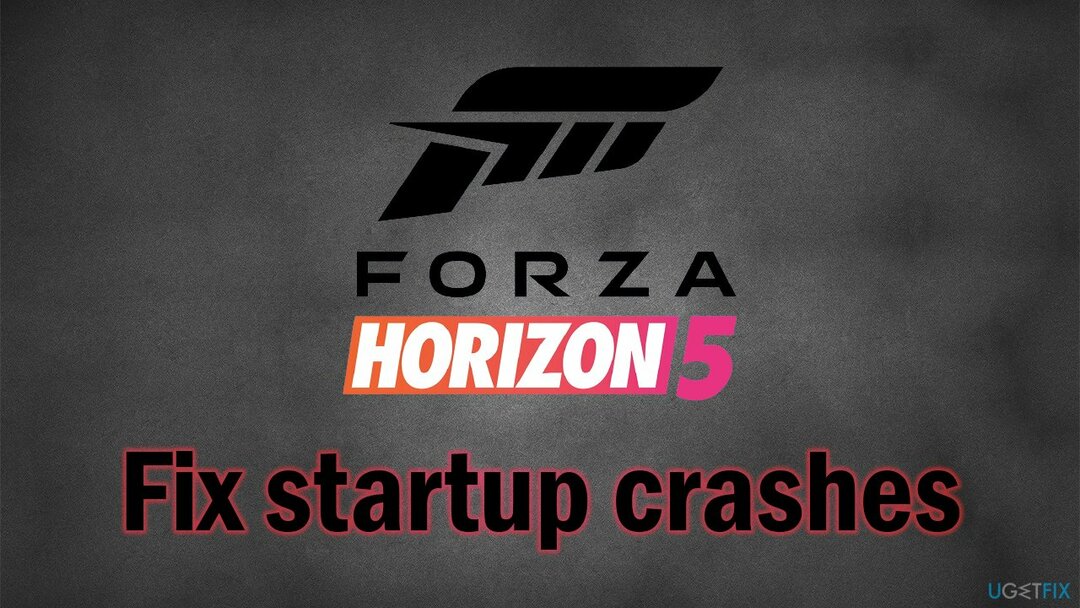
თუმცა, Steam-ზე უარყოფითი მიმოხილვების შემოწმებისას, ცხადი ხდება, რომ ასეთი შეფასების მიზეზი ტექნიკური სირთულეებია. აი ერთ-ერთი კომენტარი, რომელიც დატოვა მომხმარებელმა:
ამ დროისთვის ადამიანები იღებენ შემთხვევით ავარიას დესკტოპზე. არც გვიჩვენებს რა შეცდომაა.. ასევე მანქანა შემთხვევით იყინება, თქვენ მიდიხართ 10x მულტიპლიკატორით და forza უბრალოდ ამბობს NOPE all gone stop. როდესაც ეს 2 გამოსწორდება, ცუდად შევცვალე ჩემი მიმოხილვა.
ეჭვგარეშეა, რომ ავარიული თამაშები უკიდურესად იმედგაცრუებულია. Windows არის დახვეწილი ოპერაციული სისტემა, რომელსაც აქვს უამრავი ჩაშენებული და მესამე მხარის კომპონენტები და სხვადასხვა კომბინაციებმა შეიძლება ზოგჯერ გამოიწვიოს პრობლემები მის მუშაობაში. შედეგად, ზოგიერთმა თამაშმა ან აპმა შეიძლება დაიწყოს ავარია.
ამრიგად, სანამ Forza Horizon 5-ის ავარიული პრობლემების გადასაჭრელად ხელით გზებს გააგრძელებთ, გირჩევთ გამოიყენოთ ReimageMac სარეცხი მანქანა X9 კომპიუტერის სარემონტო და ტექნიკური პროგრამა. მას შეუძლია ავტომატურად მოაგვაროს ოპერაციული სისტემასთან დაკავშირებული ძირითადი პრობლემები, რამაც შესაძლოა გამოასწოროს ავარიები, რომლებსაც თამაშში განიცდით.
გამოსავალი 1. გამოიყენეთ პრობლემების მოგვარების საშუალება
დაზიანებული სისტემის შესაკეთებლად, თქვენ უნდა შეიძინოთ ლიცენზირებული ვერსია Reimage Reimage.
თუ თამაში იყიდეთ Microsoft Store-ზე, ღირს მისი პრობლემების შემოწმება. დაიწყეთ პრობლემების მოგვარებით:
- დააწკაპუნეთ მარჯვენა ღილაკით დაწყება და აირჩიეთ პარამეტრები
- გადაახვიეთ ქვემოთ და აირჩიეთ განახლება და უსაფრთხოება
- აირჩიეთ პრობლემების მოგვარება
- ფანჯრის მარჯვენა მხარეს აირჩიეთ დამატებითი პრობლემების მოგვარების საშუალებები
- გადაახვიეთ ბოლომდე და აირჩიეთ Windows Store აპები
- დააწკაპუნეთ გაუშვით პრობლემების მოგვარების პროგრამა და გამოიყენეთ შემოთავაზებული შესწორებები დასრულების შემდეგ
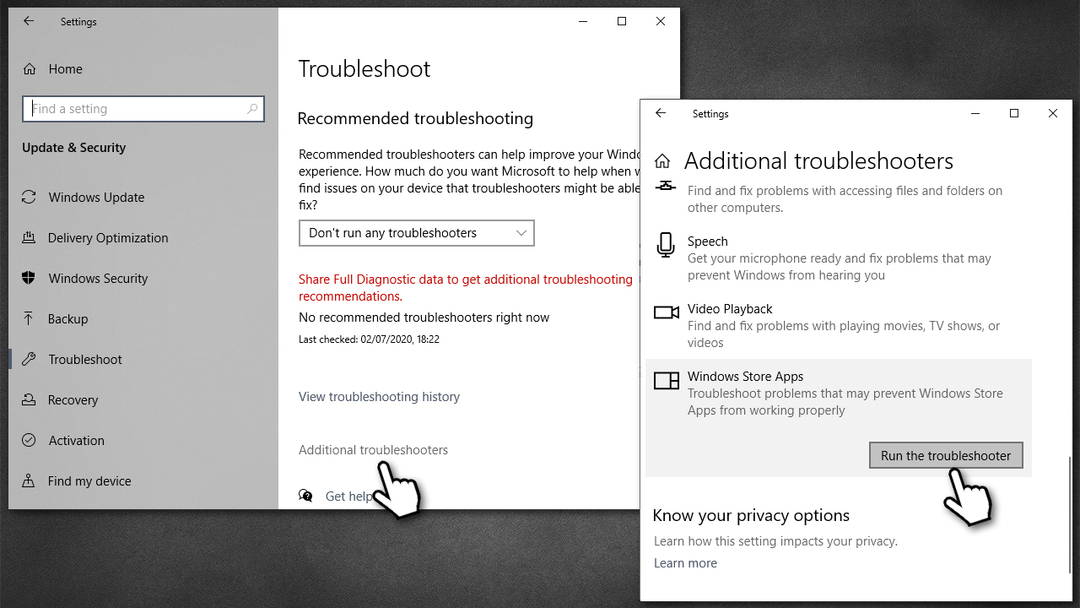
- Რესტარტი კომპიუტერი.
გამოსავალი 2. განაახლეთ თქვენი GPU დრაივერები
დაზიანებული სისტემის შესაკეთებლად, თქვენ უნდა შეიძინოთ ლიცენზირებული ვერსია Reimage Reimage.
ხალხმა თქვა, რომ მათი თამაში აჩერებს გაშვებისას, მაშინაც კი, თუ ისინი აწარმოებენ მას ყველაზე დახვეწილ გრაფიკულ ბარათებზე, როგორიცაა RTX 3070. თუმცა, უახლესი დრაივერების გარეშე,[3] თამაშებთან დაკავშირებული პრობლემები შეიძლება გაგრძელდეს, ამიტომ ჩვენ გირჩევთ დარწმუნდეთ, რომ უახლესი GPU დრაივერები დაინსტალირებულია.
არ გამოიყენოთ მოწყობილობის მენეჯერი ამ პროცესისთვის, რადგან ის ჩვეულებრივ ვერ პოულობს დრაივერის უახლეს განახლებებს. ამის ნაცვლად, გადადით თქვენი GPU მწარმოებლის ოფიციალურ ვებსაიტზე და ჩამოტვირთეთ უახლესი დრაივერები იქიდან. თუ არ ხართ დარწმუნებული როგორ გააკეთოთ ეს, შეგიძლიათ ამის ნაცვლად დასაქმება DriverFix პროგრამული უზრუნველყოფა, რომელსაც შეუძლია ამის გაკეთება თქვენთვის ავტომატურად.
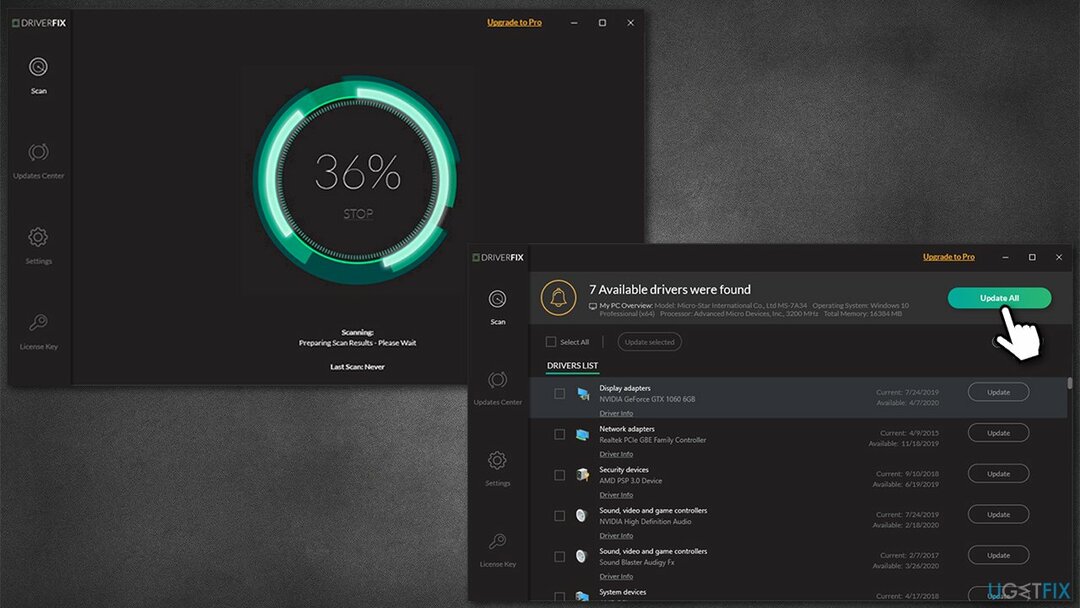
გამოსავალი 3. პროგრამული უზრუნველყოფის კონფლიქტების მოგვარება
დაზიანებული სისტემის შესაკეთებლად, თქვენ უნდა შეიძინოთ ლიცენზირებული ვერსია Reimage Reimage.
ცნობილია, რომ Forza Horizon 5 შესაძლოა ავარიული იყოს პროგრამული კონფლიქტის გამო. უპირველეს ყოვლისა, თქვენ უნდა დროებით გამორთოთ ან წაშალოთ ნებისმიერი მესამე მხარის ანტივირუსული პროგრამა. ზოგიერთმა თქვა, რომ Windows Defender-ის გამორთვაც მათ დაეხმარა.
არსებობს რამდენიმე პოპულარული აპლიკაცია, როგორიცაა Discord, Nahimic audio, Sony audio, MSI Afterburner, Wallpaper Engine, OBS, EVGA Precision, Xsplit და სხვა. ამის ნაცვლად შეგიძლიათ სცადოთ სირბილი სუფთა ჩექმა და საშუალებას აძლევს თითოეულ სერვისს სათითაოდ ამოიცნოს რომელი აპი იწვევს პრობლემას.
- დაჭერა Win + R, ტიპი msconfig, და დაარტყა შედი
- გადადით სერვისები ჩანართი და მონიშნეთ მაიკროსოფტის ყველა სერვისის დამალვა ჩამრთველი
- აირჩიეთ Ყველას გაუქმება
- გადადით Დაწყება ჩანართი და დააწკაპუნეთ გახსენით სამუშაო მენეჯერი
- აქ, დააწკაპუნეთ მაუსის მარჯვენა ღილაკით თითოეულ არა-Windows ჩანაწერზე და აირჩიეთ გამორთვა
- დახურეთ სამუშაო მენეჯერი
- გადადით ჩექმა ჩანართი და მონიშნეთ უსაფრთხო ჩექმა ვარიანტი
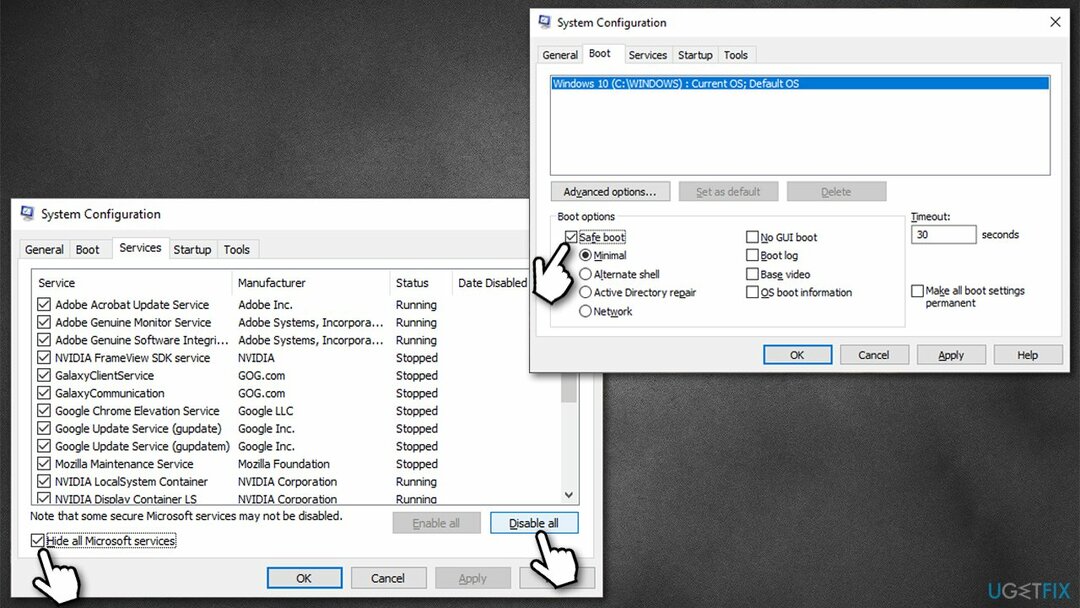
- დააწკაპუნეთ მიმართეთ და ᲙᲐᲠᲒᲘ, და რესტარტი.
გამოსავალი 4. Windows კომპონენტების გადატვირთვა
დაზიანებული სისტემის შესაკეთებლად, თქვენ უნდა შეიძინოთ ლიცენზირებული ვერსია Reimage Reimage.
- ტიპი cmd Windows ძიებაში
- დააწკაპუნეთ მარჯვენა ღილაკით ბრძანების ხაზი და აირჩიეთ Ადმინისტრატორის სახელით გაშვება
- თუ Მომხმარებლის ანგარიშის კონტროლი გამოჩნდება, დააწკაპუნეთ დიახ
- ახალ ფანჯარაში დააკოპირეთ და ჩასვით თითოეული შემდეგი ბრძანება და დააჭირეთ შედი ყოველ ჯერზე:
წმინდა გაჩერების ბიტები
net stop wuauserv
net stop appidsvc
net stop cryptsvc
"%ALLUSERSPROFILE%\\Application Data\\Microsoft\\Network\\Downloader\\*."
rmdir %systemroot%\\SoftwareDistribution /S /Q
rmdir %systemroot%\\system32\\catroot2 /S /Q
regsvr32.exe /s atl.dll
regsvr32.exe /s urlmon.dll
regsvr32.exe /s mshtml.dll
netsh winsock გადატვირთვა
netsh winsock გადატვირთვის პროქსი
წმინდა დაწყების ბიტები
წმინდა დაწყება wuauserv
net start appidsvc
net start cryptsvc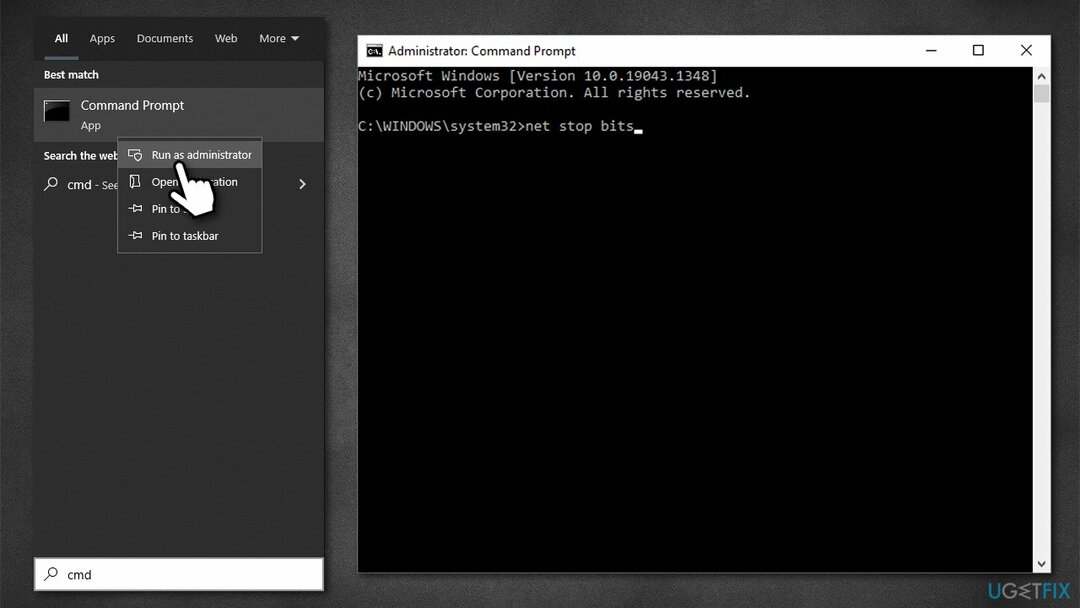
- Რესტარტი თქვენი კომპიუტერი.
გამოსავალი 5. გამოიყენეთ მედიის შექმნის ინსტრუმენტი
დაზიანებული სისტემის შესაკეთებლად, თქვენ უნდა შეიძინოთ ლიცენზირებული ვერსია Reimage Reimage.
თუ ზემოთ ჩამოთვლილთაგან არცერთი არ დაგვეხმარა, სცადეთ მედია შექმნის ხელსაწყოს გამოყენება. ეს მეთოდი ყველაზე მეტად დაეხმარა Windows 11-ის მომხმარებლებს.
- Ესტუმრეთ Microsoft-ის ოფიციალური ვებგვერდი და ჩამოტვირთეთ Windows 10 საინსტალაციო მედია (ასევე არის Windows 11 ვერსია)
- გახსენით ინსტალერი, დააწკაპუნეთ დიახ როდესაც მომხმარებლის ანგარიშის კონტროლი აჩვენებს ზევით
- Დათანხმება Პირობები და წესები
- აირჩიეთ შექმენით საინსტალაციო მედია (USB ფლეშ დრაივი, DVD ან ISO ფაილი) სხვა კომპიუტერისთვის და დააწკაპუნეთ შემდეგი
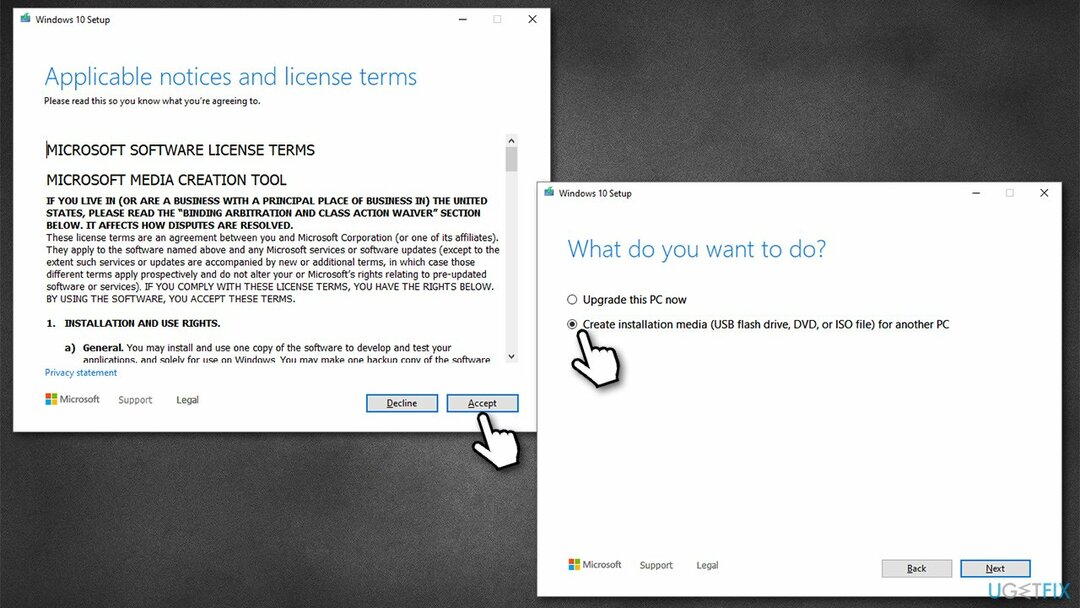
- მონიშნეთ გამოიყენეთ რეკომენდებული პარამეტრები ამ კომპიუტერისთვის მონიშვნის ველი და დააწკაპუნეთ შემდეგი
- აირჩიე ISO ფაილი და დააწკაპუნეთ შემდეგი
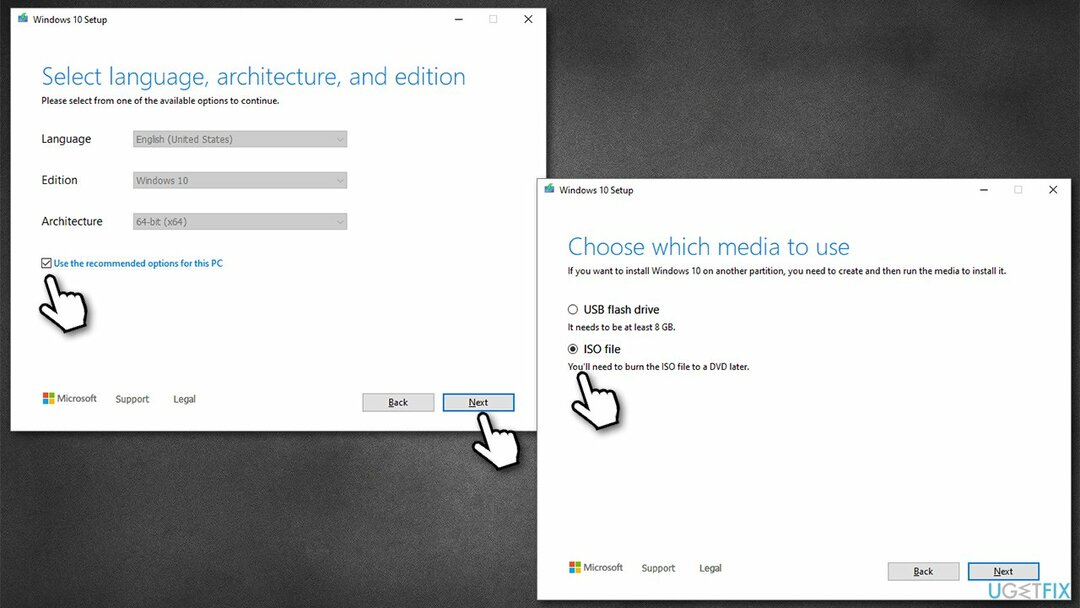
- ISO ფაილის ჩამოტვირთვის შემდეგ დააწკაპუნეთ მასზე მარჯვენა ღილაკით და აირჩიეთ მთა, და ორჯერ დააწკაპუნეთ Setup.exe
- კიდევ ერთხელ მიიღეთ ლიცენზია
- აირჩიეთ შეინახე ჩემი პირადი ფაილები და დააწკაპუნეთ Დაინსტალირება
- Გაყოლა ეკრანზე ინსტრუქციები პროცესის დასასრულებლად.
სხვა რამ, რაც უნდა სცადოთ:
- Ჩეკი მინიმალური სისტემური მოთხოვნები
- გაუშვით თამაში ადმინისტრატორის სახით
- გამორთეთ Xbox თამაშის ბარი
- დარწმუნდით, რომ დაინსტალირებულია უახლესი Windows განახლებები.
შეაკეთეთ თქვენი შეცდომები ავტომატურად
ugetfix.com გუნდი ცდილობს გააკეთოს ყველაფერი, რათა დაეხმაროს მომხმარებლებს იპოვონ საუკეთესო გადაწყვეტილებები მათი შეცდომების აღმოსაფხვრელად. თუ არ გსურთ ხელით შეკეთების ტექნიკასთან ბრძოლა, გთხოვთ, გამოიყენოთ ავტომატური პროგრამული უზრუნველყოფა. ყველა რეკომენდებული პროდუქტი გამოცდილი და დამტკიცებულია ჩვენი პროფესიონალების მიერ. ინსტრუმენტები, რომლებიც შეგიძლიათ გამოიყენოთ თქვენი შეცდომის გამოსასწორებლად, ჩამოთვლილია ქვემოთ:
შეთავაზება
გააკეთე ახლავე!
ჩამოტვირთეთ Fixბედნიერება
გარანტია
გააკეთე ახლავე!
ჩამოტვირთეთ Fixბედნიერება
გარანტია
თუ ვერ გამოასწორეთ თქვენი შეცდომა Reimage-ის გამოყენებით, დაუკავშირდით ჩვენს მხარდაჭერის ჯგუფს დახმარებისთვის. გთხოვთ, შეგვატყობინოთ ყველა დეტალი, რომელიც, თქვენი აზრით, უნდა ვიცოდეთ თქვენი პრობლემის შესახებ.
ეს დაპატენტებული სარემონტო პროცესი იყენებს 25 მილიონი კომპონენტის მონაცემთა ბაზას, რომელსაც შეუძლია შეცვალოს ნებისმიერი დაზიანებული ან დაკარგული ფაილი მომხმარებლის კომპიუტერში.
დაზიანებული სისტემის შესაკეთებლად, თქვენ უნდა შეიძინოთ ლიცენზირებული ვერსია Reimage მავნე პროგრამების მოცილების ინსტრუმენტი.

VPN გადამწყვეტია, როდესაც საქმე ეხება მომხმარებლის კონფიდენციალურობა. ონლაინ ტრეკერები, როგორიცაა ქუქიები, შეიძლება გამოყენებულ იქნას არა მხოლოდ სოციალური მედიის პლატფორმებისა და სხვა ვებსაიტების მიერ, არამედ თქვენი ინტერნეტ სერვისის პროვაიდერისა და მთავრობის მიერ. მაშინაც კი, თუ თქვენ იყენებთ ყველაზე უსაფრთხო პარამეტრებს თქვენი ვებ ბრაუზერის საშუალებით, თქვენ მაინც შეგიძლიათ თვალყური ადევნოთ ინტერნეტთან დაკავშირებული აპების საშუალებით. გარდა ამისა, კონფიდენციალურობაზე ორიენტირებული ბრაუზერები, როგორიცაა Tor არის, არ არის ოპტიმალური არჩევანი კავშირის შემცირებული სიჩქარის გამო. საუკეთესო გამოსავალი თქვენი საბოლოო კონფიდენციალურობისთვის არის პირადი ინტერნეტი - იყავით ანონიმური და უსაფრთხო ონლაინ.
მონაცემთა აღდგენის პროგრამა არის ერთ-ერთი ვარიანტი, რომელიც დაგეხმარებათ თქვენი ფაილების აღდგენა. ფაილის წაშლის შემდეგ, ის არ ქრება ჰაერში - ის რჩება თქვენს სისტემაში მანამ, სანამ მასზე ახალი მონაცემები არ არის დაწერილი. მონაცემთა აღდგენის პრო არის აღდგენის პროგრამა, რომელიც ეძებს თქვენს მყარ დისკზე წაშლილი ფაილების სამუშაო ასლებს. ხელსაწყოს გამოყენებით, შეგიძლიათ თავიდან აიცილოთ ღირებული დოკუმენტების, სასკოლო სამუშაოების, პირადი სურათების და სხვა მნიშვნელოვანი ფაილების დაკარგვა.